Sådan lukker du Windows 10 ned
Når du ikke kan lukke Windows ned på den normale måde er der en række alternative metoder til at slukke dit system. Til fuldstændig nedlukning Windows 10, du må genstart din pc, men der er flere måder at genstarte eller genstarte Windows. Her er hvad du bør vide.
Disse instruktioner gælder for Windows 10-pc'er og tabletter, men nogle enheder understøtter muligvis ikke alle nedlukningsmetoder.
Luk Windows 10 ned fra startmenuen
Den nemmeste måde at lukke din pc på er fra Windows 10 Start-menu:
Vælg Startmenu.
-
Vælg Strøm ikon.
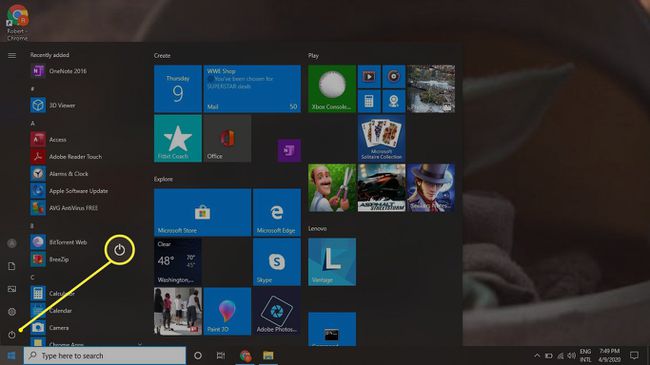
-
Vælg Lukke ned fra pop op-menuen.
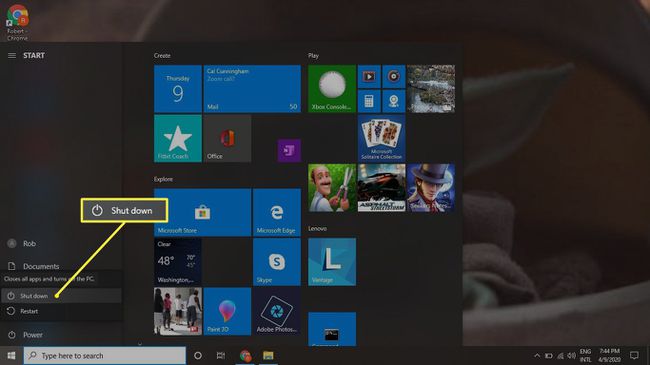
Luk Windows 10 ned fra Power User Menu
Det Power User Menu indeholder flere avancerede muligheder, hvoraf en er at lukke din computer ned:
-
Højreklik på Startmenu.
Du kan også bruge tastaturgenvejVinduesnøgle+x for at åbne Power User Menu.
Vælg Luk ned eller log ud.
-
Vælg Lukke ned i den nye menu, der vises.
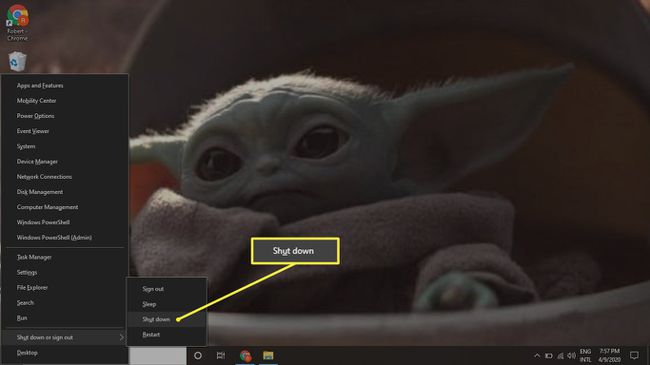
Luk Windows 10 ned fra loginskærmen
Du kan lukke din pc ned fra login-skærmen, der vises, når du skifte bruger i Windows 10
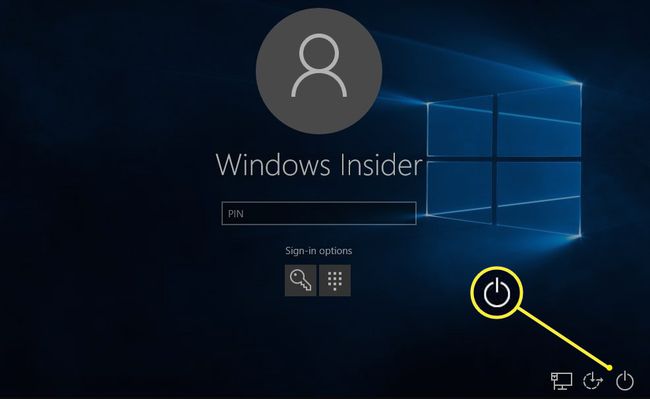
Luk Windows 10 ned fra Windows Security Menu
En anden mulighed er at bruge Ctrl+Alt+Del genvej og indtast Windows-sikkerhedsindstillingerne:
Trykke Ctrl+Alt+Del på din tastaturgenvej for at åbne Windows Security-menuen.
-
Vælg Strøm ikon i nederste højre hjørne.
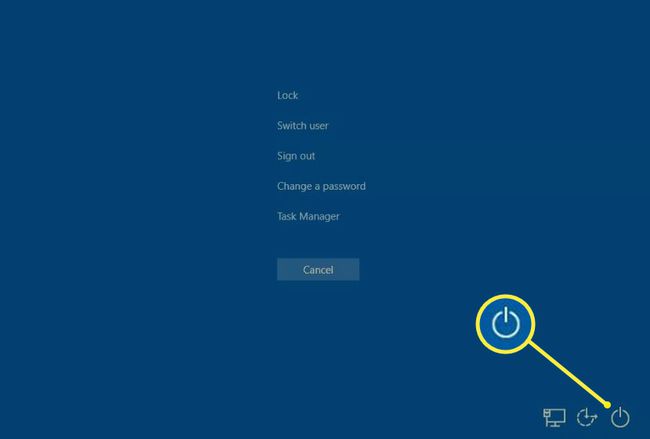
-
Vælg Lukke ned fra pop op-menuen.
Hvis du bruger Windows 10 på en tablet, skal du holde nede Windows knappen og tryk på strøm knappen for at åbne menuen Windows Sikkerhed.
Luk Windows 10 ned med Alt+F4
Muligheden for at lukke din computer ned ved hjælp af Alt-tasterne er en tilbageholdelse fra tidligere versioner af Windows.
Vælg eller tryk på en tom plads på dit skrivebord for at sikre dig, at intet er valgt, og tryk derefter på Alt+F4.
-
Vælg Lukke ned fra rullemenuen.

Vælg Okay for at bekræfte, at du vil lukke dit system ned.
Luk ned ved hjælp af Windows 10 Shutdown-kommandoen
Det er muligt at lukke Windows 10 ned fra Kommandoprompt bruger Windows nedlukningskommando:
Højreklik på Startmenu.
-
Vælg Windows PowerShell til åbne Windows kommandoprompt.
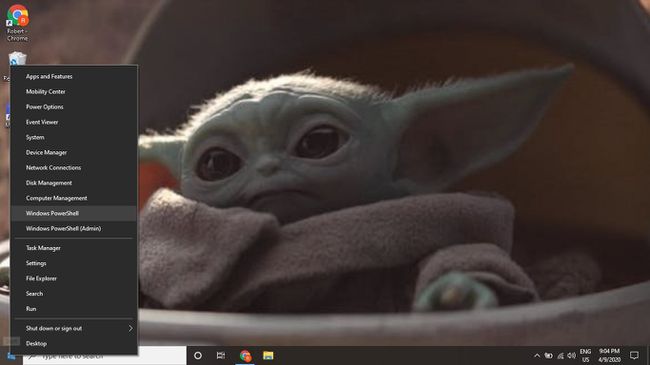
-
Indtast følgende kommando, og tryk derefter på Gå ind:
nedlukning /s
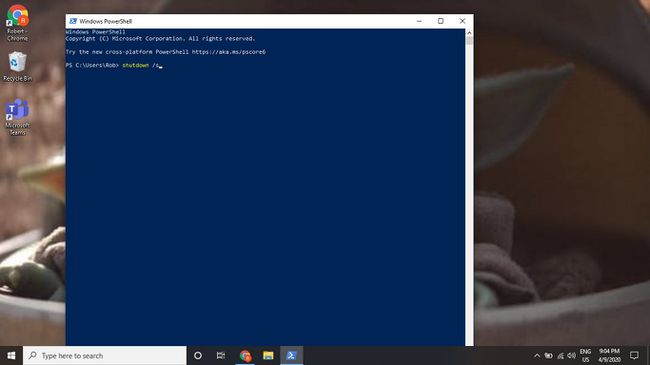
Indtast for at genstarte Windows nedlukning /r. Du kan også bruge PowerShell-kommandoerStop-computer og Genstart-computer.
